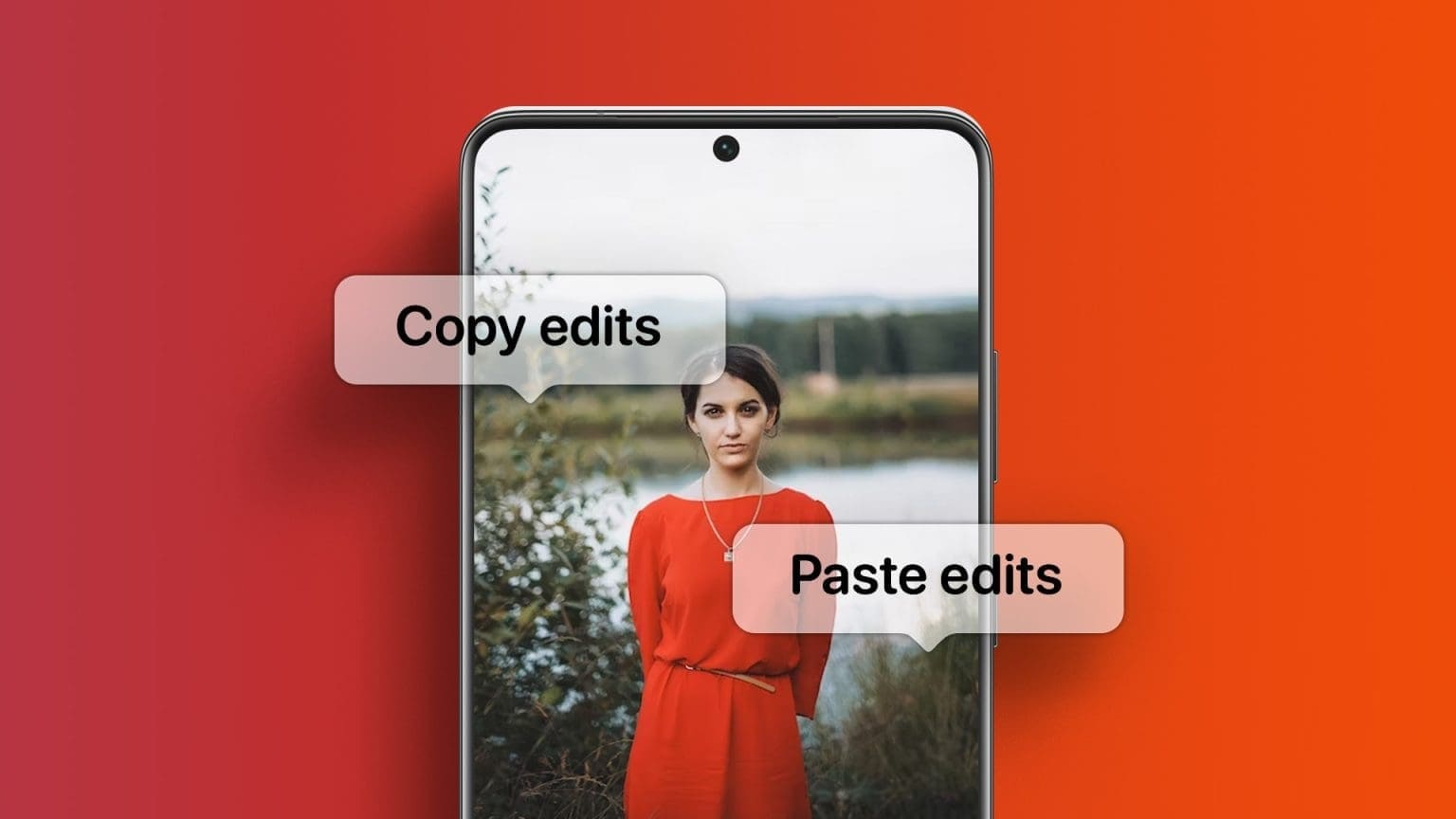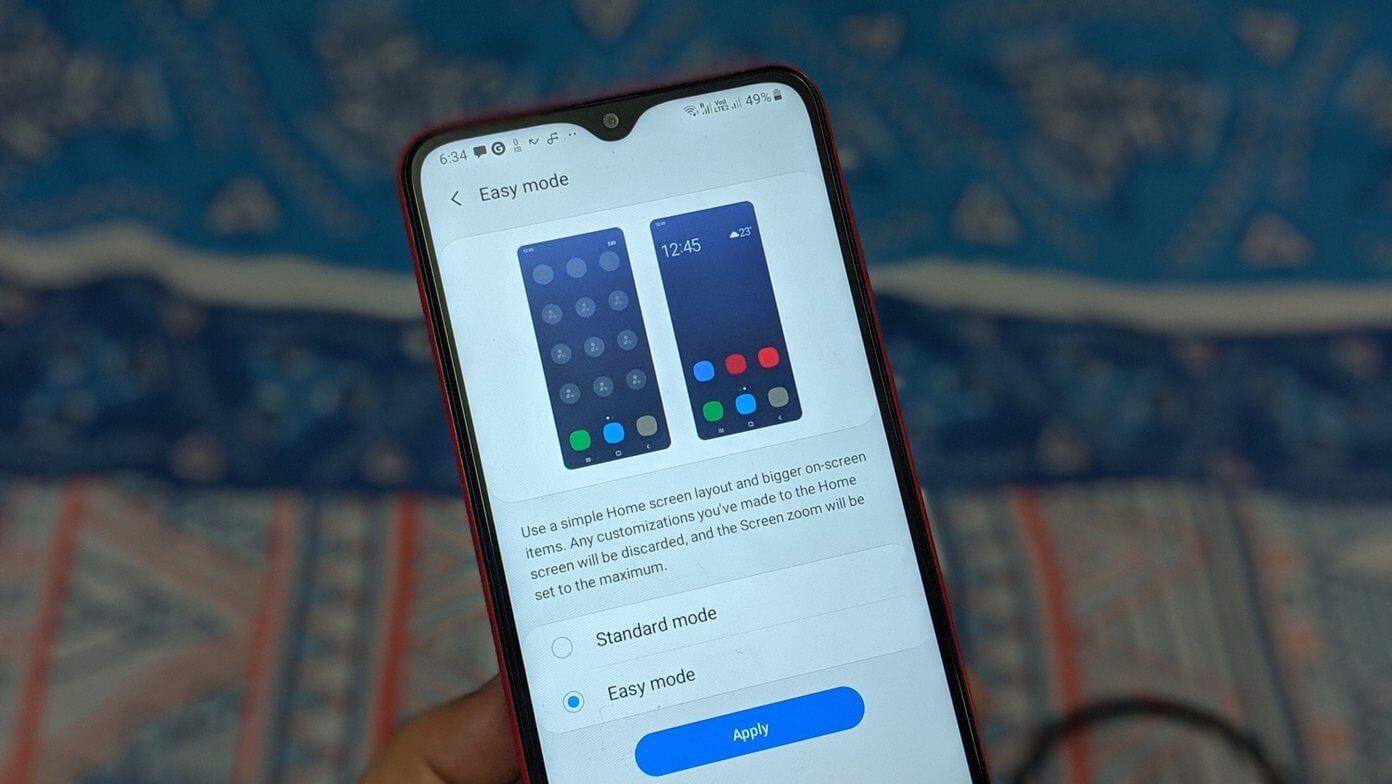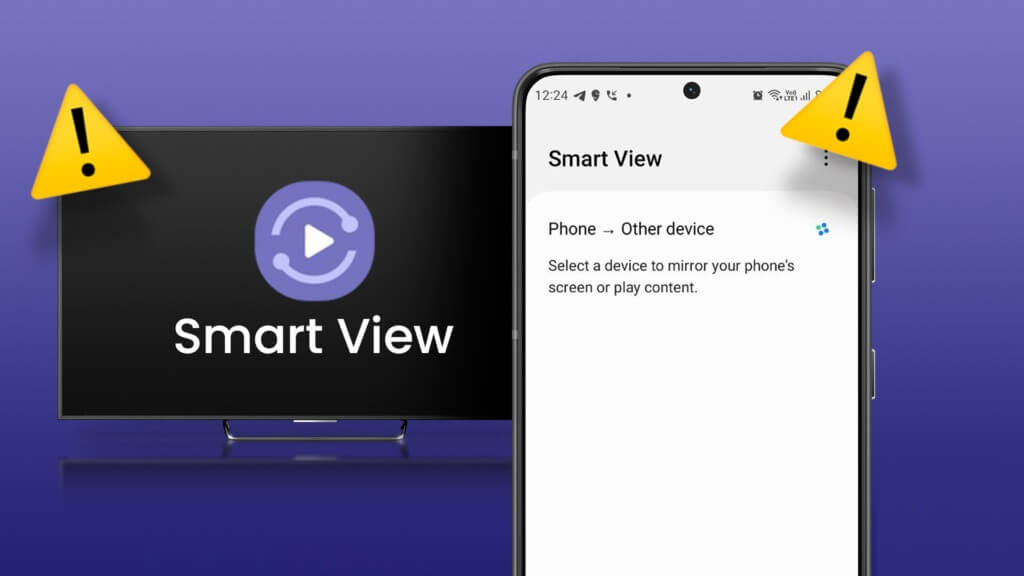Det er en fryd at lytte til musik, når du er alene. Tilslut dine hovedtelefoner til din telefon, og afspil dine yndlingsnumre via en musikafspiller til Android eller iPhone. Når du vil have, at din ven eller partner skal lytte til din yndlingsmusik på samme tid, skal du bruge en lydsplitter til at forbinde to par hovedtelefoner. 3.5 mm-stik er dog ikke længere almindelige. En god løsning er lyddeling. Sådan deler du musik mellem to Samsung Galaxy-hovedtelefoner.
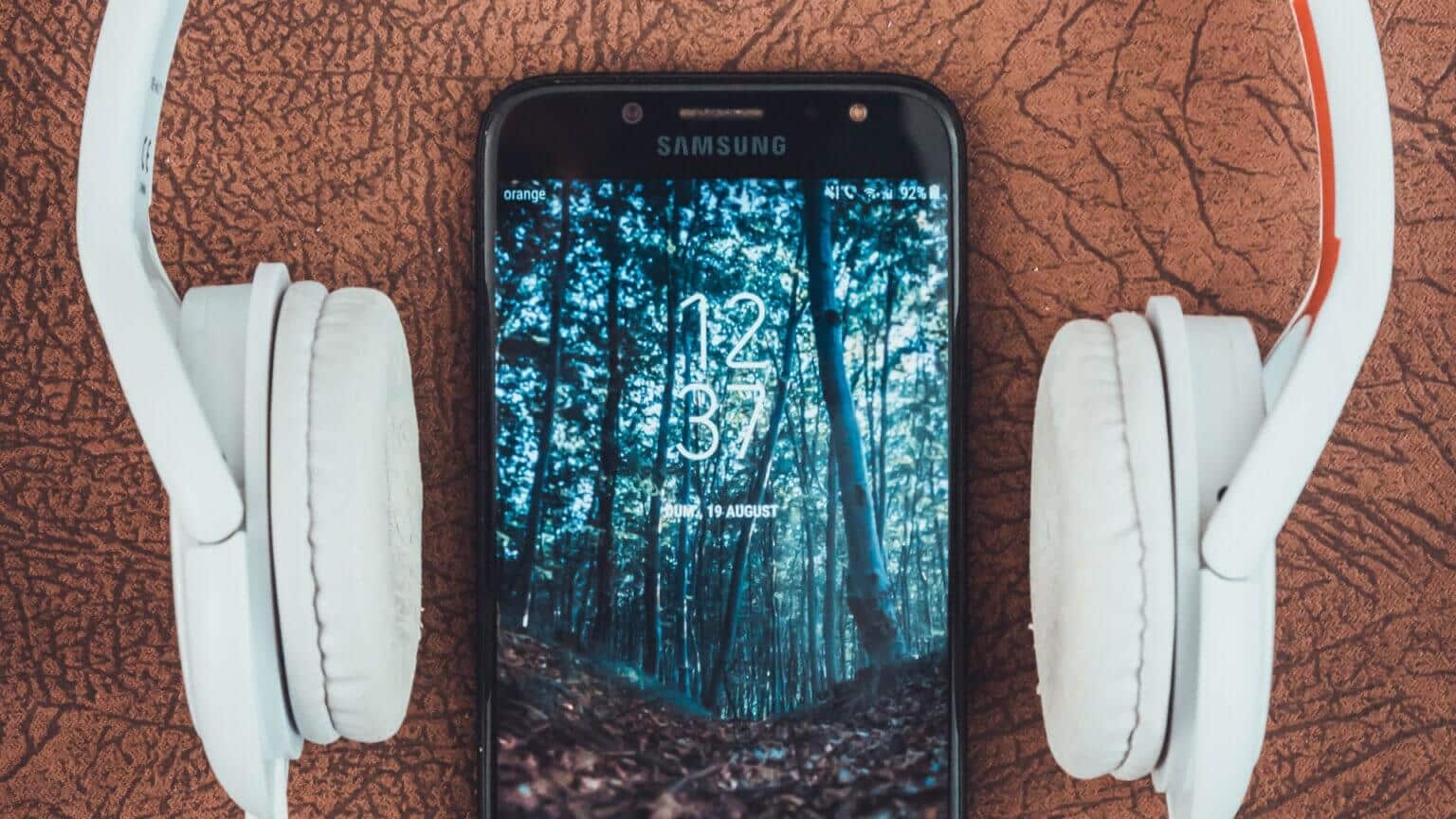
Ligesom du kan Tilslut to AirPods til én iPhone Og del lyd samtidigt, så du kan Dobbelt lyd Samsungs smartphones gør det samme. Det er en funktion, der giver dig mulighed for at forbinde to par hovedtelefoner eller ørepropper til én telefon og derefter streame det samme medie til begge enheder samtidigt.
Dette kræver en Samsung Galaxy-smartphone med One UI 3.0 eller nyere. Sådan bruger du Dual Audio til at lytte til musik med en anden.
Hvad er duplex-lyd, og hvordan fungerer det?
Dual Audio er en funktion indbygget i Samsung Galaxy-telefoner, der giver dig mulighed for at streame den samme lyd til to Bluetooth-enheder samtidigt. Disse enheder kan være et par hovedtelefoner, et par hovedtelefoner og en højttaler eller enhver anden Bluetooth-aktiveret enhed. Denne funktion er især nyttig, hvis du rejser med nogen og vil nyde den samme musikafspilningsliste eller se film sammen.

Så giver Dual Audio-funktionen dig mulighed for at forbinde to Bluetooth-enheder til din Samsung Galaxy-telefon på samme tid.
Sådan aktiverer du dobbelt lyd for at dele musik ved hjælp af to hovedtelefoner
Da denne funktion er inkluderet i Samsung Galaxy-telefoner, der kører One UI 3.0 og nyere, skal du følge disse enkle trin, og så er du klar.
Trin 1: Åben Indstillinger app På din Samsung-telefon skal du vælge Fanen ForbindelserIdeelt set bør den første mulighed være øverst under dine kontooplysninger.
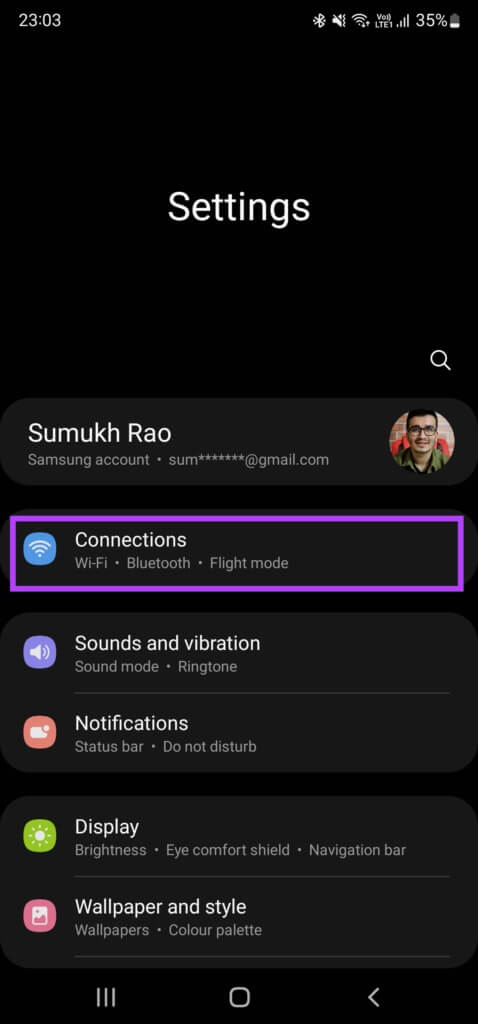
Trin 2: Klik på vippekontakt ved siden af Bluetooth For at aktivere det, hvis du ikke allerede har aktiveret det. Klik på , når du er færdig. Bluetooth-fane At udvide Indstillinger.
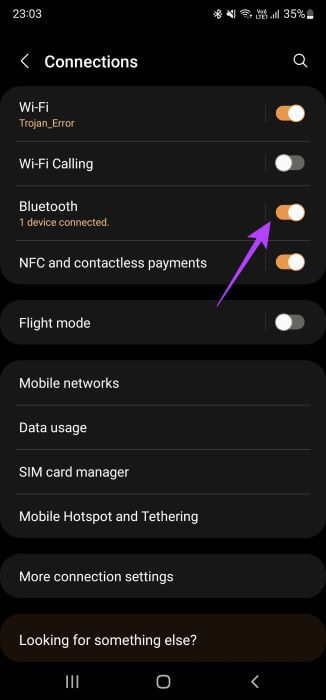
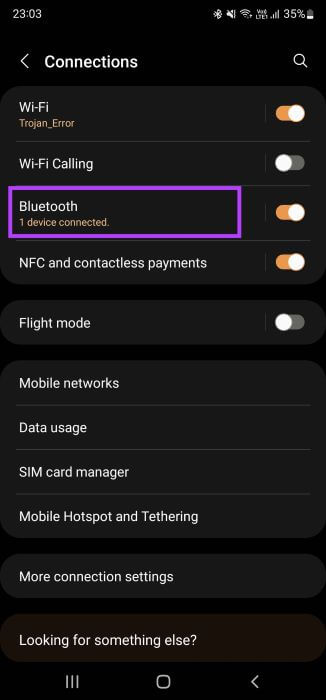
Trin 3: Par det første par af hovedtelefoner Eller de høretelefoner, du vil tilslutte telefonen. Når konjugation Hold dine høretelefoner tilsluttet.
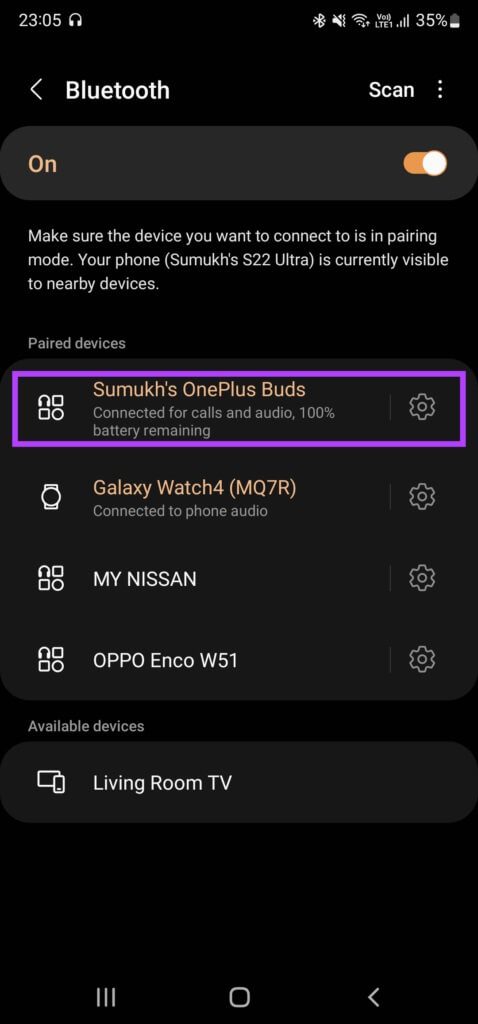
Trin 4: Par nu det andet par øretelefoner eller hovedtelefoner, som du vil tilslutte til din Samsung-telefon.
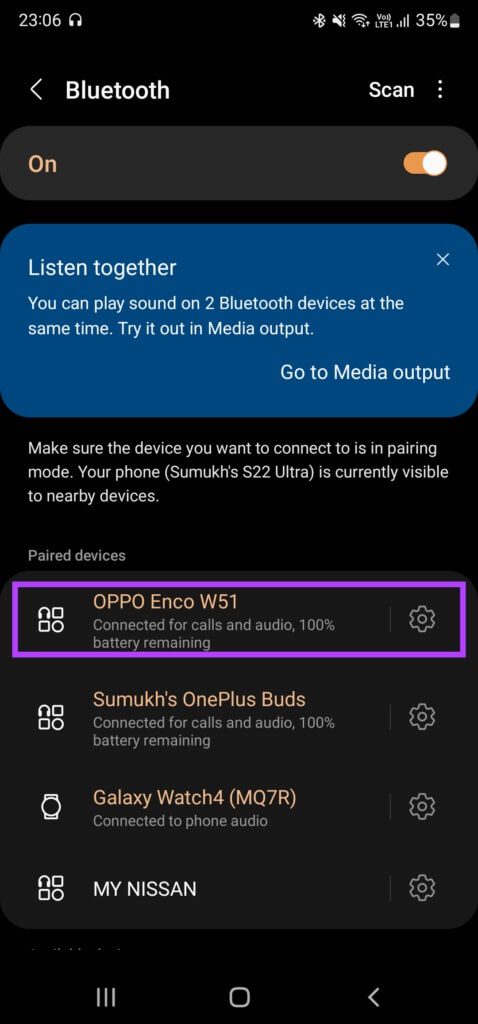
Trin 5: Når begge hovedtelefoner er parret og kan forblive tilsluttet, vil du se et pop op-vindue i Bluetooth-menu Den spørger, om I vil lytte sammen. Prompten siger, at I kan afspille lyd på to Bluetooth-enheder på samme tid.
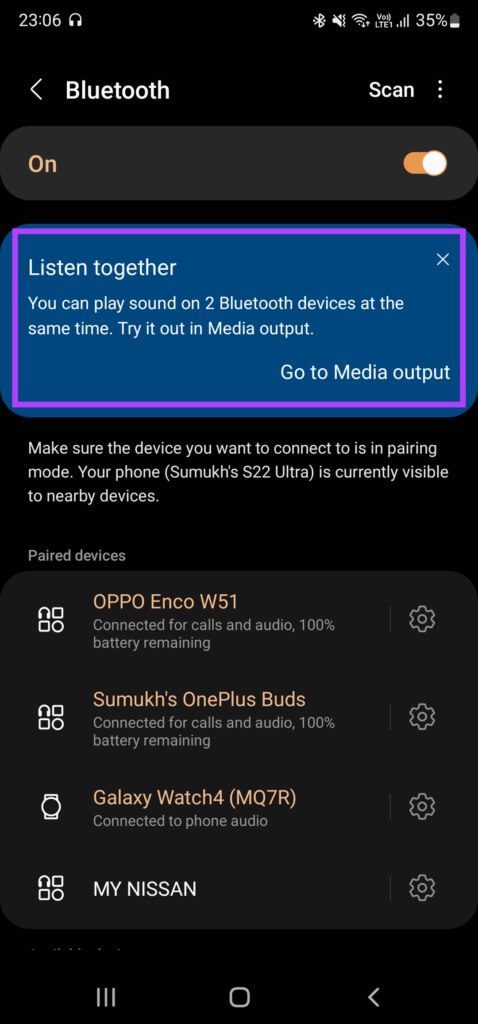
Trin 6: Klik på "Gå til medieoutput" I bølgen.
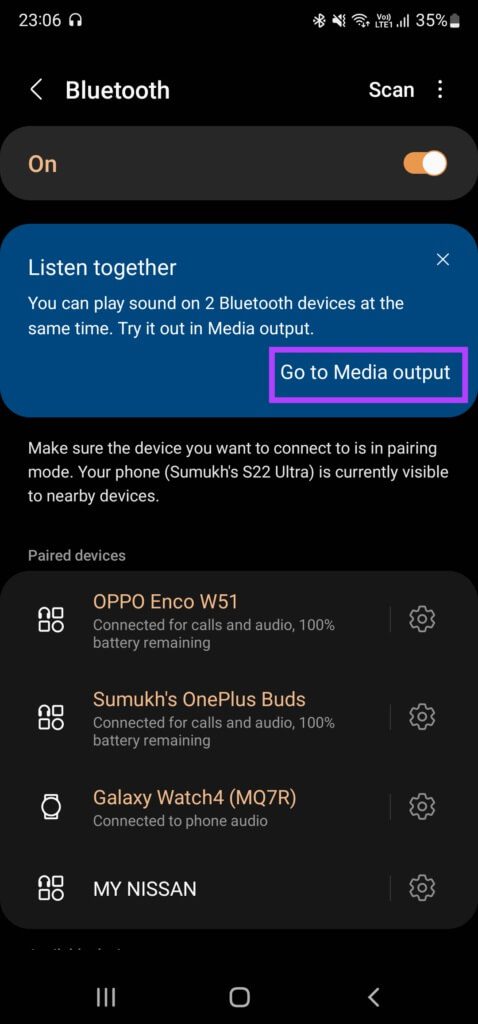
Trin 7: du vil se nu Et kort, der viser præferencer for medieoutput Din. Tjek igen om det er Bluetooth-enheder Dine er tilsluttet og vises på skærmen.
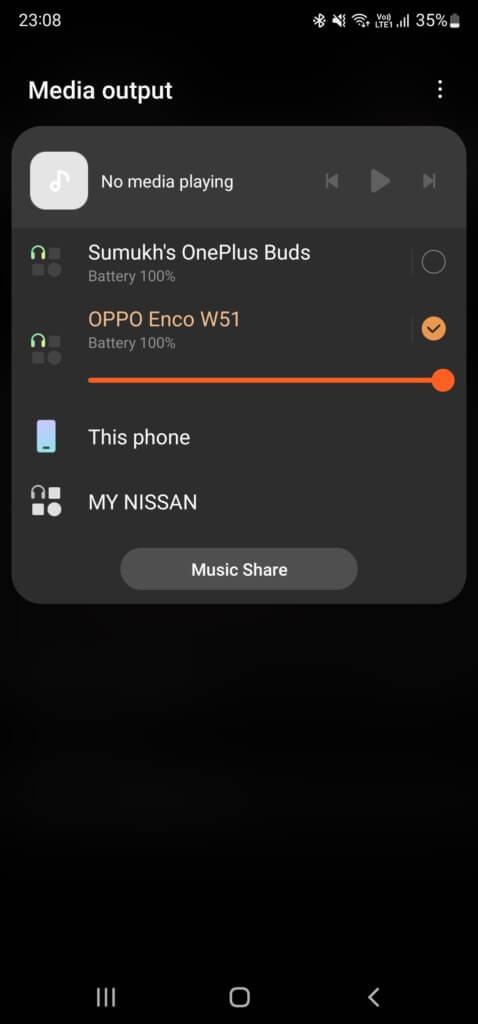
Trin 8: Find afkrydsningsfeltet ved siden af Bluetooth-enheder hvorfra du vil afspille lyden. Et af afkrydsningsfelterne vil allerede være markeret. Sørg for, at indstillingen ud for øretelefoner أو Andre hovedtelefoner Bluetooth aktiveret.
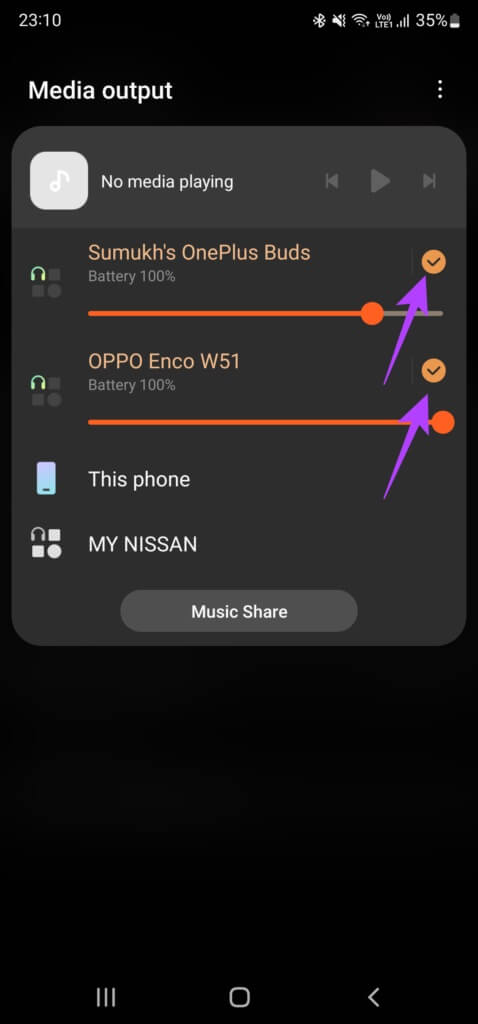
Trin 9: Åbn enhver medie afspiller Vælg en sang eller video efter eget valg, og afspil den. Lyden afspilles via to Bluetooth-enheder, der er tilsluttet din Samsung Galaxy-smartphone.
Du kan nu lytte til sange eller se en film med en anden ved hjælp af denne funktion på din Samsung Galaxy-telefon. Du behøver ikke at dele en øretelefon med dem eller afspille medier via højttaleren og forstyrre dem omkring dig.
Sådan ændrer du lydstyrken på hver tilsluttet hovedtelefon via Dual Audio
Nu hvor begge Bluetooth-hovedtelefoner er tilsluttet den samme telefon, er det vigtigt at indstille individuelle lydstyrkeniveauer for hver enhed, så de passer til lytterens komfortniveau. Sådan gør du.
Trin 1: tænde for sang, video eller film Med begge hovedtelefoner tilsluttet telefonen.
Trin 2: Tryk på en af tasterne på lydstyrkeknappen. I stedet for en lydstyrkeskyder, burde du nu se to lydstyrkeskydere ved siden af hinanden.
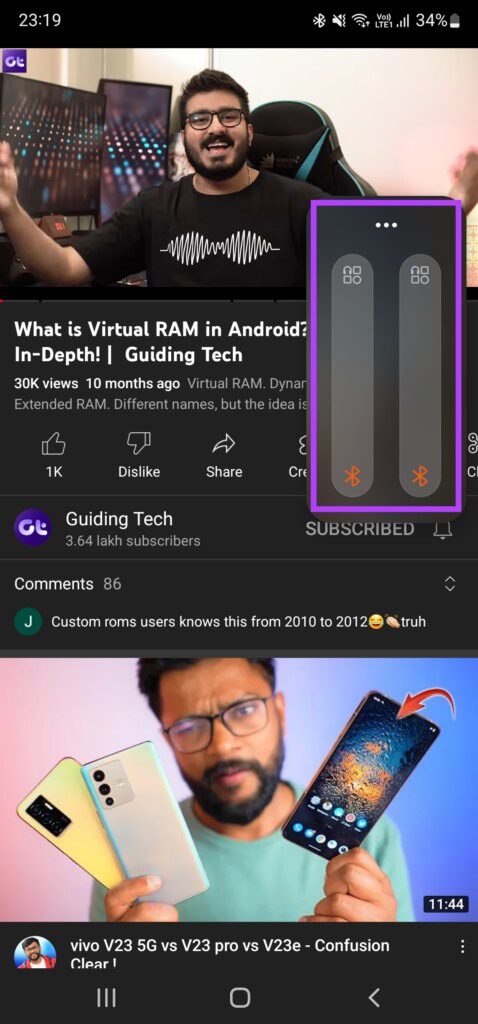
Trin 3: Du skal blot trykke og holde på en skyder, så ser du navnet på den enhed, den styrer, vist ovenover. Træk de relevante skydere op eller ned for at justere lydstyrken.
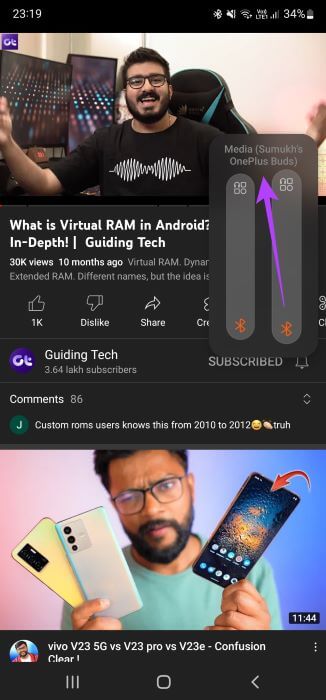
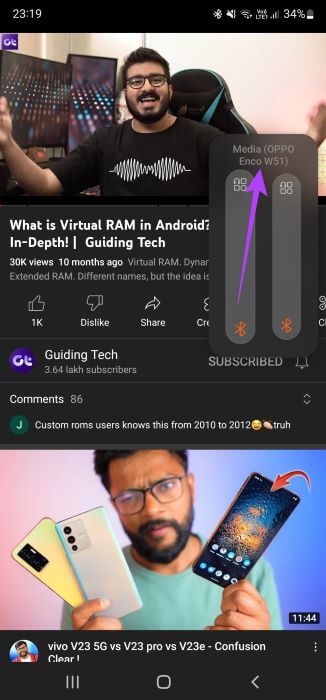
Sådan administrerer du tilsluttede enheder
Lad os sige, at du har set en film, mens du har delt lyd mellem to par hovedtelefoner, og nu har du måske lyst til at tage en pause eller en lur. Du kan administrere dine tilsluttede enheder og ændre outputenheden ved at følge disse trin.
Trin 1: Stryg ned fra toppen af din telefonskærm for at åbne Notifikations center.
Trin 2: Find Fanen Medieudgang Inden for kontakten Hurtige indstillinger.
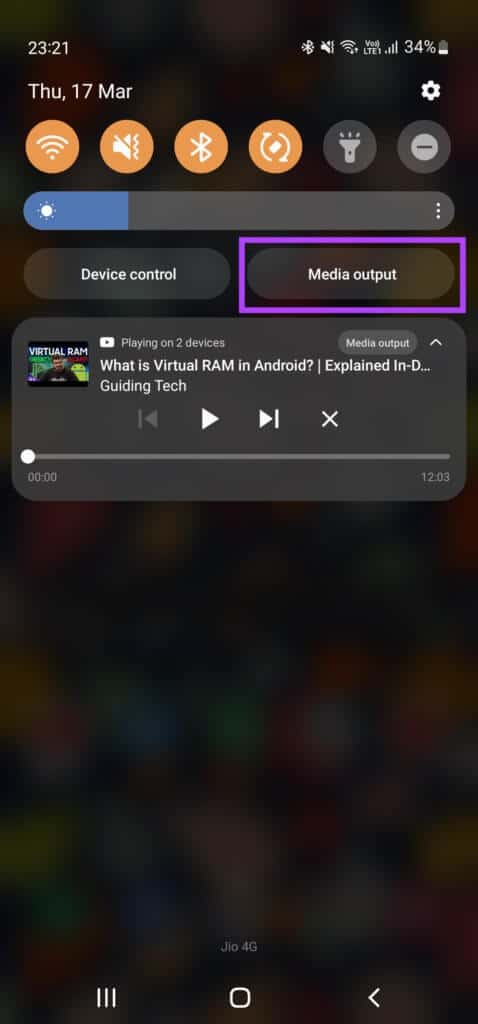
Trin 3: du vil se nu Alle tilsluttede enhederOphæve. Markér afkrydsningsfeltet placeret ved siden af det headset, du vil slukke. Del lyd med hende.
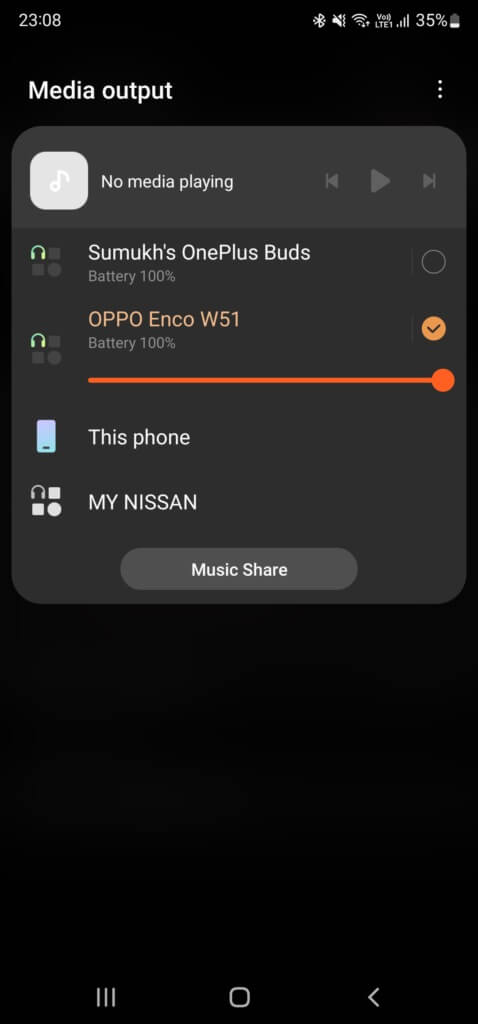
Dette vil kun afspille medier via dit valgte headset.
Afspil medier på to højttalere på samme tid
Lær, hvordan du deler musik mellem to Samsung Galaxy-ørepropper. Par to ørepropper på én gang, og del lyden fra din Samsung-telefon med den anden person. Hver person får en personlig oplevelse, fordi lydniveauerne også er forskellige.